逐步创建VMware vSAN群集
发布者: Romain Serre 在 HyperConvergence 2016年8月25日 2评论 13,956意见
作为微软,VMware有一个名为vSAN的软件定义存储解决方案,它目前在6.2版本中。该解决方案能够将本地设备存储聚合为机械磁盘或SSD,并创建高度可用的数据存储。有两种部署模式:混合解决方案和全闪存解决方案。
在混合解决方案中,您必须具有闪存缓存设备和机械缓存设备(SAS或SATA)。在全闪存解决方案中,您只有闪存设备用于缓存和容量。这些磁盘不是闪存就是磁盘组中的容量会聚集在一起。在每个磁盘组中,可以有1个缓存设备和7个容量设备。而且,每个主机最多可以处理5个磁盘组(每个主机有35个容量的设备)。
在这个主题中,我将介绍如何在三节点集群中实现混合解决方案。对于演示,ESXi节点位于由VMware Workstation托管的虚拟机中。不幸的是,Windows Server 2016下的Hyper-V处理不了很好的ESXi。只支持IDE控制器和传统网络适配器。所以我不能使用我的Storage Spaces Direct实验室来托管一个vSAN集群。
VMware vSAN实验室概述
为了运行这个实验,我在运行Windows 10版本1607的传统机器(游戏机)上安装了VMware Workstation 12.x pro。每个ESXi虚拟机配置如下:
- ESXi 6.0更新2
- 2个CPU,每个有2个内核
- 16GB内存(需要6GB,推荐8GB以上)
- 1个操作系统磁盘(40GB)
- 15个硬盘(每个10GB)
然后,我在单个Windows Server 2012 R2虚拟机中部署了vCenter Server 6.0更新2。
我部署了以下网络:
- 管理:10.10.0.0/24(VLAN ID:10) - 本地VLAN
- vSAN流量:10.10.101.0/24(VLAN ID:12)
- vMotion流量:10.10.102.0/24(VLAN ID:13)
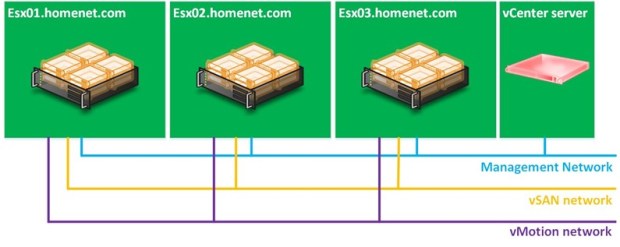
在这个主题中,我假设你已经安装了你的ESXi和vCenter服务器。我还假设每个服务器都可以在网络上访问,并且您至少在清单中创建了一个数据中心。所有屏幕截图均来自vSphere Web Client。
将ESXi主机添加到清单
首先,连接到您的vSphere Web Client并导航到主机和群集。正如你在下面的截图中看到的,我已经创建了几个数据中心和文件夹。要将主机添加到清单中,请右键单击文件夹,然后选择添加主机。
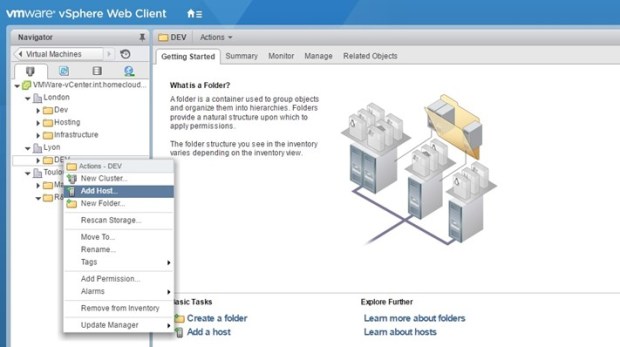
接下来指定ESXi节点的主机名或IP地址。
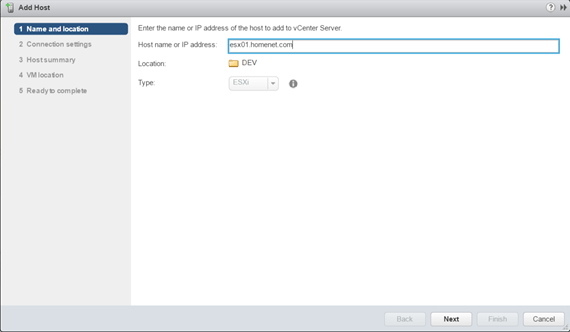
然后指定连接到主机的凭证。一旦建立连接,将创建一个永久账户并用于管理,而不再是指定的账户。
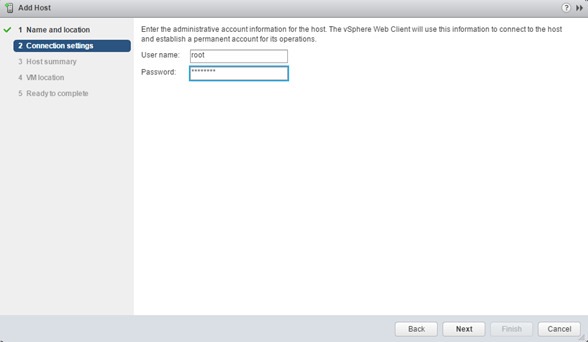
然后选择分配ESXi节点的许可证。
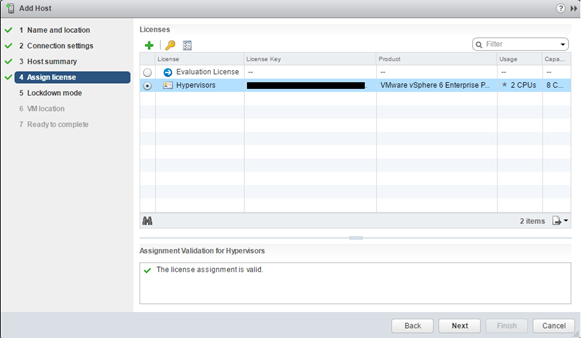
在下一个屏幕上,选择是否要阻止用户直接登录到该主机。

完成后,选择虚拟机位置。

重复这些步骤将更多的ESXi节点添加到清单。对于vSAN使用情况,我将添加两个附加节点。
创建并配置分布式交换机
当您购买vSAN许可证时,包括一个分布式交换机支持。为了支持vSAN,vMotion和管理流量,我将创建一个具有三个VMKernel的分布式交换机。要创建分布式交换机,请导航到“ 网络”,然后右键单击数据中心中的“虚拟机网络”,然后选择“ 新建分布式交换机 ”。
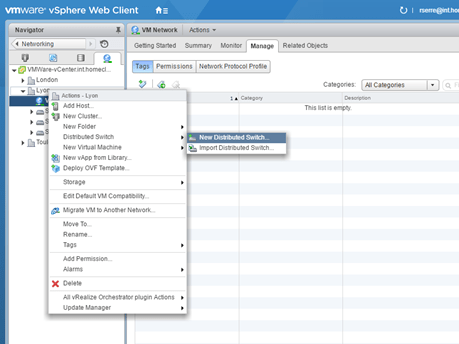
指定分布式交换机名称,然后单击下一步。
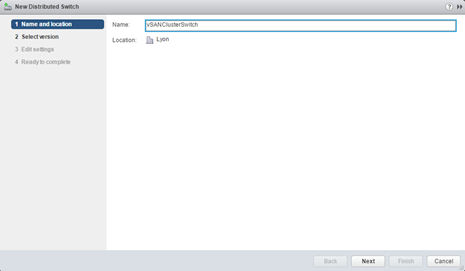
选择分布式交换机版本。因为我只有ESXi版本6.0,所以我选择了最后一个版本的分布式交换机。
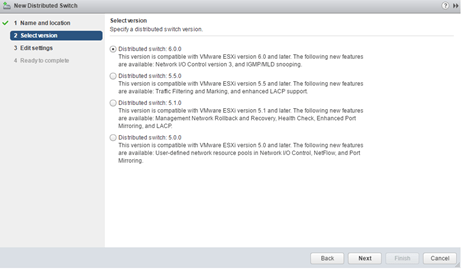
然后根据需要更改上行链路的数量,并指定端口组的名称。此端口组将包含vMotion,vSAN和管理流量的VMKernel适配器。
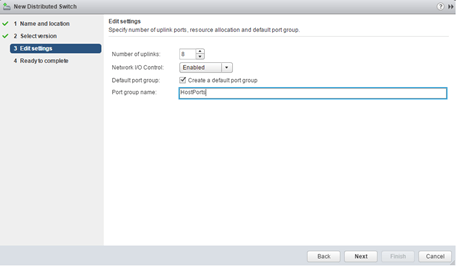
一旦分布式交换机被创建,点击它并导航到管理和拓扑。在下面的屏幕截图中单击红色的按钮,将物理网卡添加到上行链路端口组,并创建VMKernel适配器。
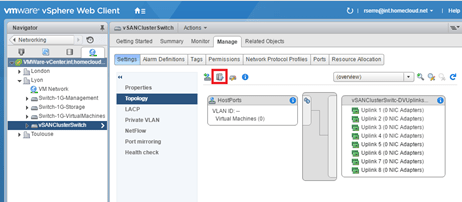
在向导的第一个屏幕中,选择添加主机。
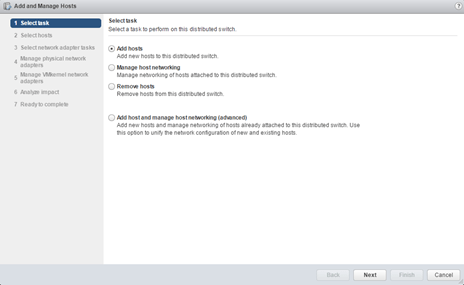
指定每个主机名称,然后单击下一步。
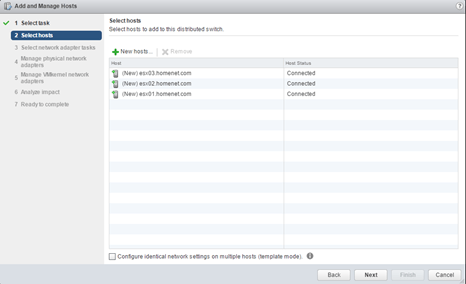
保留默认选择,然后单击下一步。通过选择以下任务来执行,我将添加物理适配器到上行链路端口组,然后创建VMKernel适配器。
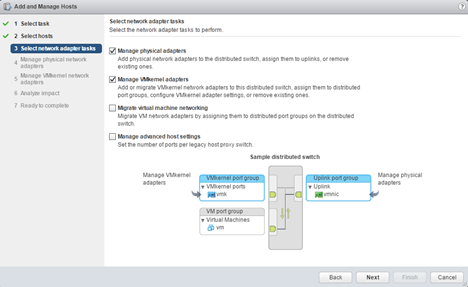
在下一个屏幕中,将物理适配器(vmnic0)分配给刚刚创建的分布式交换机的上行链路端口组。分配完所有物理适配器后,单击下一步。
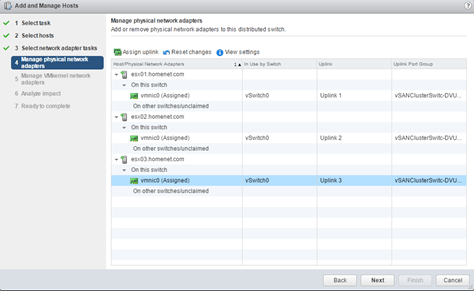
在下一个屏幕上,我将创建VMKernel适配器。要创建它们,只需点击新建适配器。
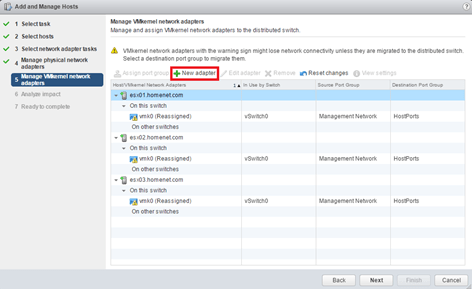
选择与分布式交换机关联的端口组,然后单击下一步。
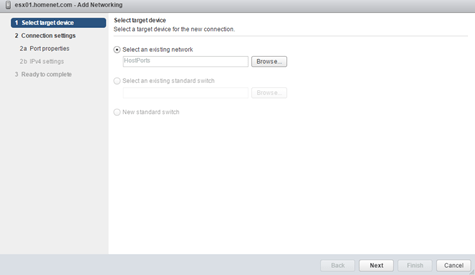
然后选择VMKernel适配器的用途。对于这个我选择Virtual SAN流量。
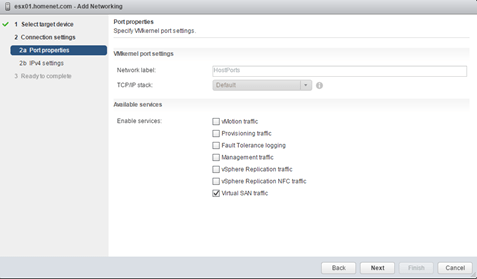
然后为此虚拟适配器指定一个IP地址。点击下一步完成VMKernel适配器的创建。
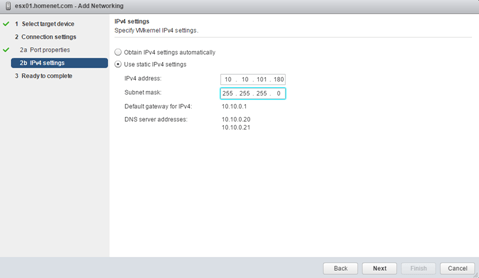
我再次为vMotion流量创建一个新的VMKernel适配器。

重复为每个ESXi主机创建VMKernel适配器。最后,你应该有如下的东西:
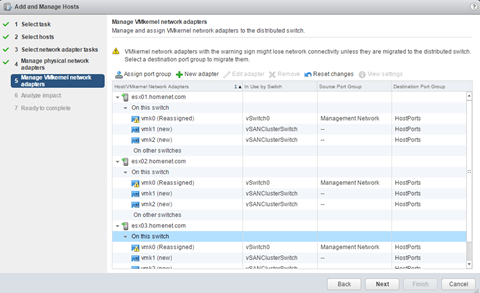
在进行配置之前,向导会分析影响。一切正常后,点击下一步。
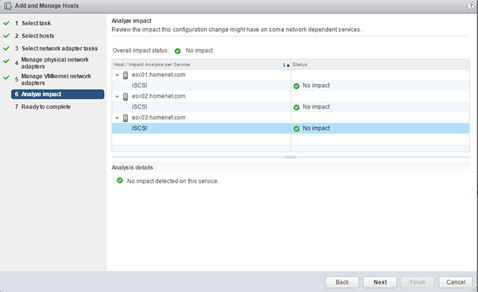
分布式交换机配置时,看起来像这样:
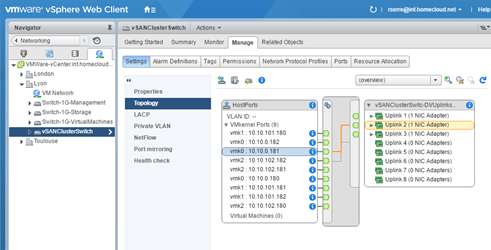
创建群集
现在分布式交换机和虚拟网卡已经设置好了,我们可以创建集群了。回到导航器中的主机和群集。右键单击您的文件夹,然后选择新建群集。
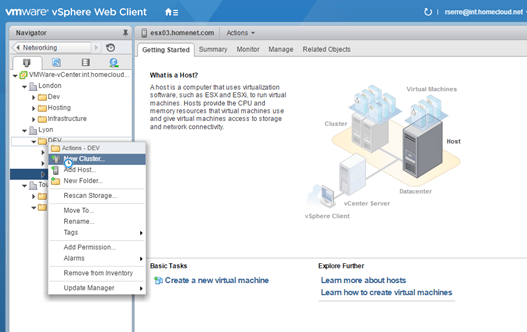
为您的群集命名,现在只需打开虚拟SAN。我选择了一个手动磁盘声称,因为我已经手动设置哪些磁盘是闪存,哪些磁盘是硬盘。这是因为ESXi节点位于虚拟机中,并且硬盘检测全部在闪存中。

接下来,移动集群中的节点(拖放)。一旦所有节点都在群集中,就应该有一个警报说没有容量。这是因为我们选择了手动声明,并且没有适合vSAN的磁盘。
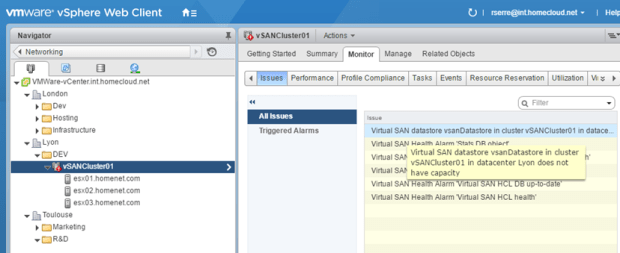
将存储设备归入vSAN
要声明磁盘,请选择启用了vSAN的群集,然后导航到“ 磁盘管理”。在下面的截图中点击红色的按钮:
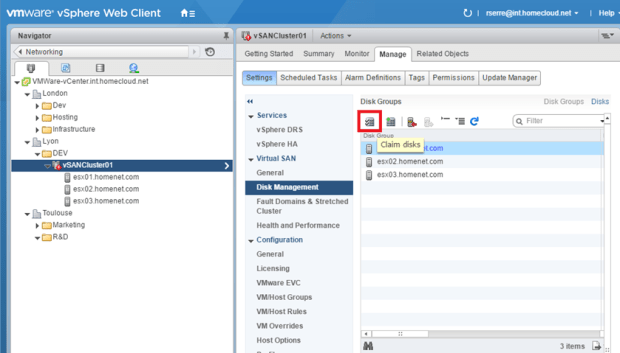
正如你在下面的屏幕截图所看到的,所有的磁盘都被标记为闪存。在这个话题中,我想实现一个混合解决方案。vSphere Web Client提供了将磁盘手动标记为HDD的机会。这是可能的,因为在生产中,一些硬件没有被很好的检测到。在这种情况下,您可以手动设置。在这个实验中,我把三个磁盘放在闪存中,我为每个节点设置了12个磁盘作为硬盘。通过这种配置,我将创建三个磁盘组,由一个缓存设备和四个容量设备组成。
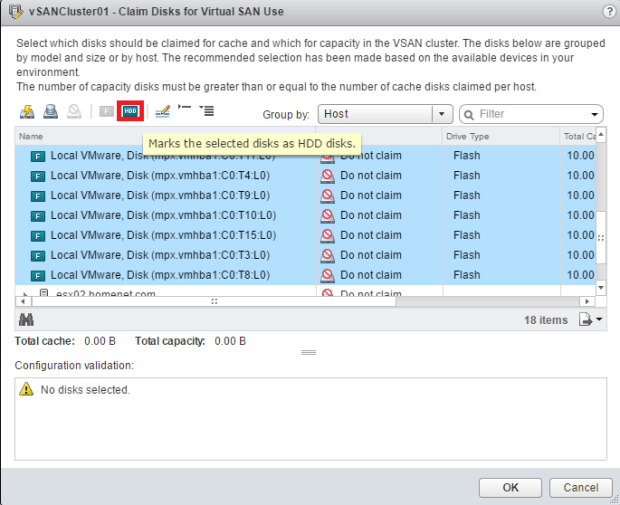
那么你必须要求磁盘。对于每个节点,请选择三个闪存磁盘并声明它们用于缓存层。您标记为HDD的所有磁盘都可以声明为容量层。
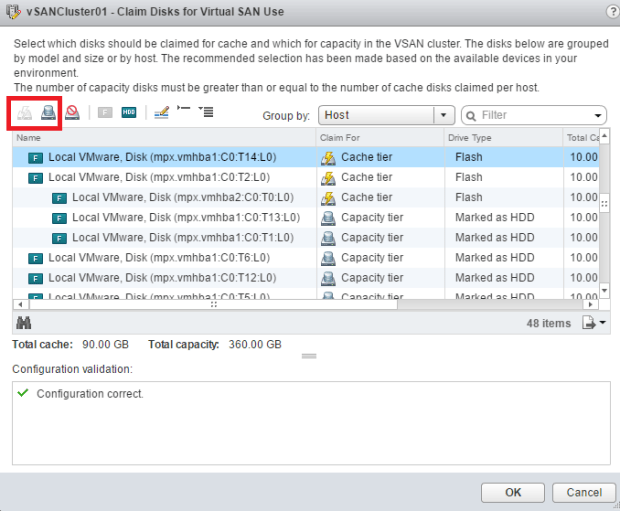
声明向导完成后,每个节点应该有三个磁盘组。
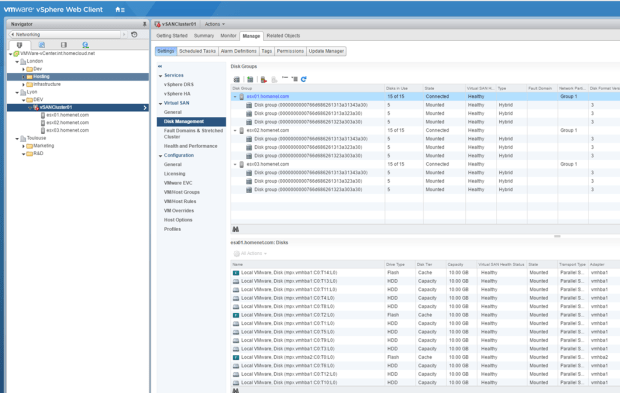
如果要将许可证分配给您的vSAN,请导航到许可证并选择许可证。
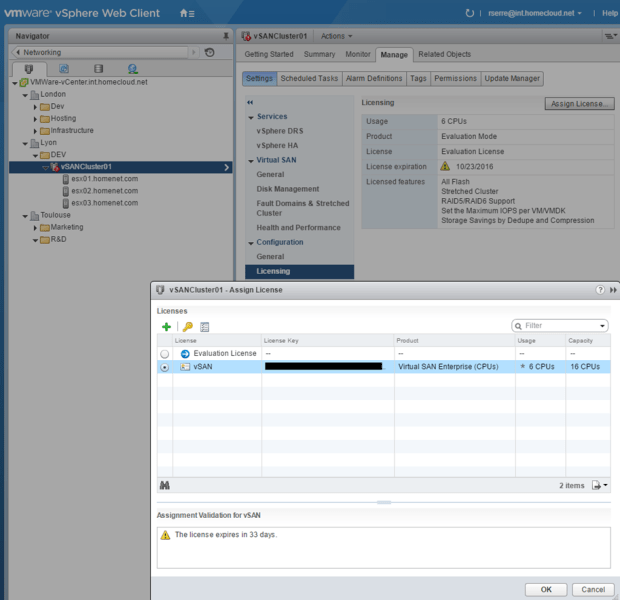
最终配置
现在vSAN已启用,您可以打开vSphare HA和vSphere DRS以在节点之间分发虚拟机。
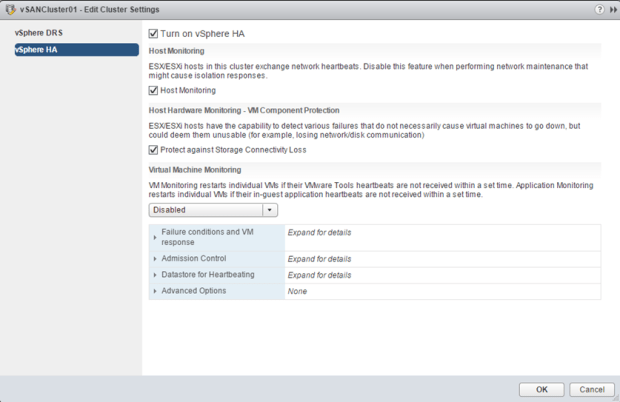
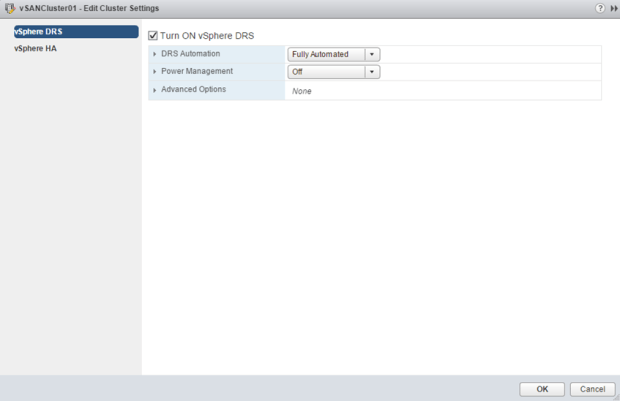
某些vSphere HA设置必须在vSAN环境中更改。您可以阅读这篇文章中的这些建议。
虚拟机存储策略
vSAN基于虚拟机存储策略来配置存储容量。此配置由VM每个虚拟机的VM存储策略应用。我们将在另一个主题中讨论关于虚拟机存储策略。但目前,只需验证虚拟机存储策略存储中是否存在Virtual SAN默认存储策略即可。
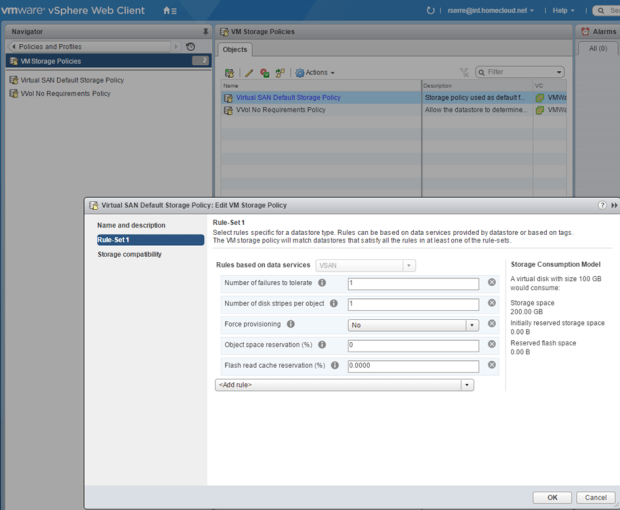
结论
在这个话题中,我们已经看到了如何创建一个vSAN集群。这里没有任何挑战,但这只是一个开始。要使用vSAN,您必须创建虚拟机存储策略,并且一些容量概念并不容易。我们稍后将讨论关于虚拟机存储策略。如果您对Microsoft解决方案感兴趣,可以阅读本白皮书。